Excel中经常需要使用到自动求和公式,自动求和具体该如何操作呢?接下来小编举例简单的例子告诉大家excel设置自动求和公式的方法。excel设置自动求和公式的方法设置自动求和公式步骤1:将鼠标放在要求和数据区域的紧挨着的下面一个单元格,如下图的D10单元格,然后点击【开始】-【自动求和】按钮就可以自动求D......
excel 文本型假日期转成数值型真日期不同方法对比分析
日期是Excel中的一种特殊数值,标准的日期年月日之间是用斜杠隔开的,如:2020/7/1。如果遇到不规范的文本型假日期,我们需要将其转换为数值型真日期,方便后期的统计分析工作。常见的文本型假日期参见下图:
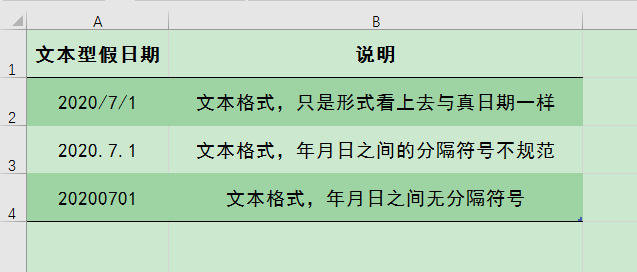
将文本型假日期转换为数值型真日期有两类方法:一类是分列转换法,一类是函数公式法。下面我们来对比分析一下。
分列转换法
为方便演示,我们将下图表格中A2:A4单元格内容复制到B2:B4单元格,然后直接在B列执行分列操作。
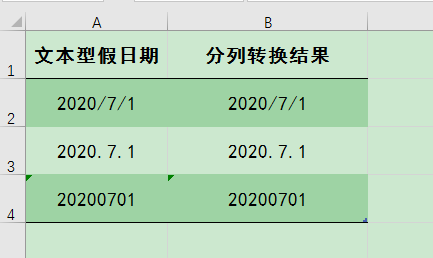
操作步骤:
1、选中B2:B4单元格,在[数据]选项卡[数据工具]功能组中单击[分列]按钮,在弹出的[文本分列向导-第1步,共3步]对话框中保持默认设置,直接单击[下一步]。
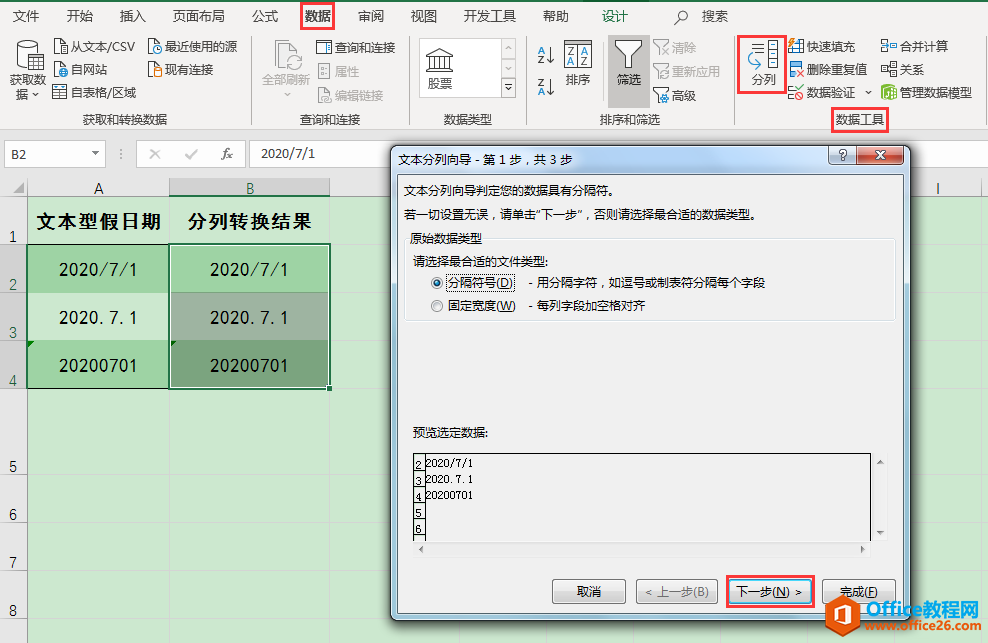
2、在弹出的[文本分列向导-第2步,共3步]对话框中保持默认设置,单击[下一步]。
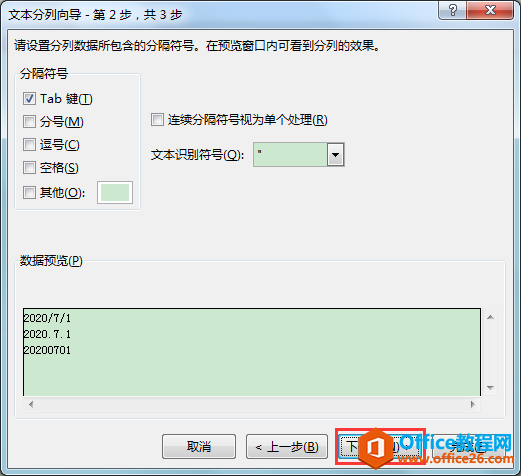
3、在弹出的[文本分列向导-第3步,共3步]对话框中,将[列数据格式]改为[日期],最后单击[完成]按钮。
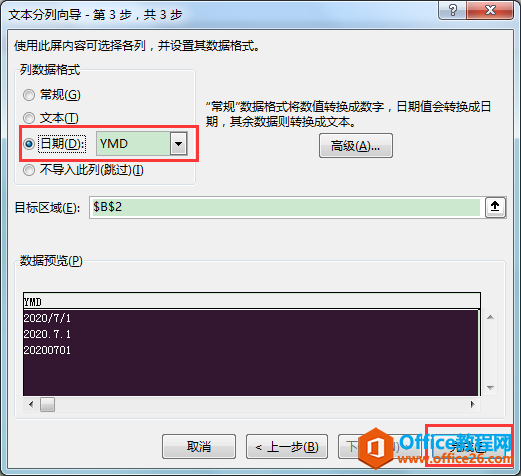
4、最后转换结果如下图,所有文本型假日期成功转换成了数值型真日期。
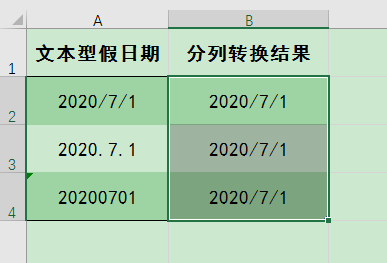
函数公式法
函数公式法具体可细分为3种:源文本数据乘以1、在源文本数据前加两个减号、TEXT函数法。
1、源文本数据乘以1
我们将3种文本型假日期数据乘以1,返回结果如下图,只有第1种假日期数据返回了日期序数44013。要将日期序数显示为标准日期,还要再将其格式修改为短日期。
(关于日期序数的说明:系统的起始日期是1900年1月1日,从这个日期开始计算,以天为单位,每过1天数字加1,从而得到2020年7月1日的日期序数44013。)
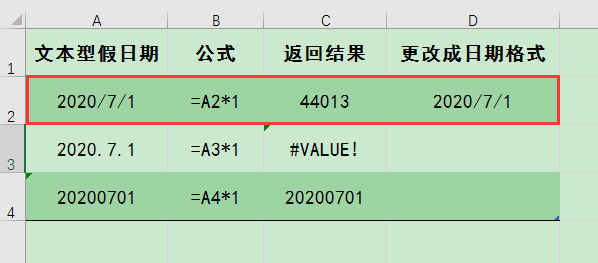
2、在源文本数据前加两个减号
这种方法同“源文本数据乘以1”一样,只有第1种假日期数据返回了日期序数44013。我们要在日期序数的基础上,再设置短日期格式。
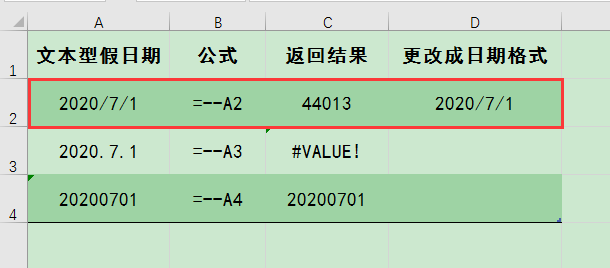
3、TEXT函数法
TEXT函数法适用于年月日之间没有分隔符的文本。如下图所示,要将A2单元格的文本型假日期转换为数值型真日期,可输入公式:=TEXT(A2,"0000-00-00")*1,即可返回日期序数44013。之后,再将日期序数44013设置成短日期格式,就能以标准日期格式显示。
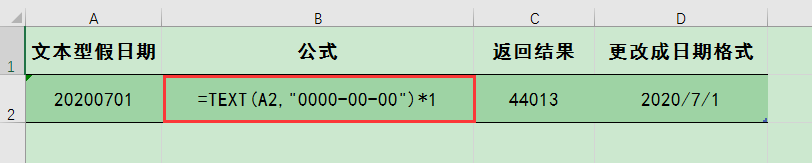
公式说明:
- TEXT函数的作用是将文本型数字20200701强制显示成带分隔符的文本2020-07-01;
- *1的作用是将2020-07-01转换成日期序数44013。
不同转换方法对比小结
1、所有将文本型假日期转换为数值型真日期的方法中,分列应用范围最广泛;
2、源数据乘以1和在源数据前面加两个减号这两种函数公式转换法对文本数据的形式有要求,被转换的文本型日期年、月、日数字不能直接连在一起,要分隔开,且文本显示形式应与EXCEL能够识别的数值型真日期显示形式一致,如2020/7/1、2020-7-1、2020年7月1日、7月1日等;
3、TEXT函数适用于年月日之间没有分隔符的文本,且无法单独完成日期转换任务。要先通过TEXT函数将文本日期改造成带分隔符的文本,再运用乘以1或在前面加两个减号的数学运算公式将文本转换成日期序数,最后再设置日期格式。
相关文章
